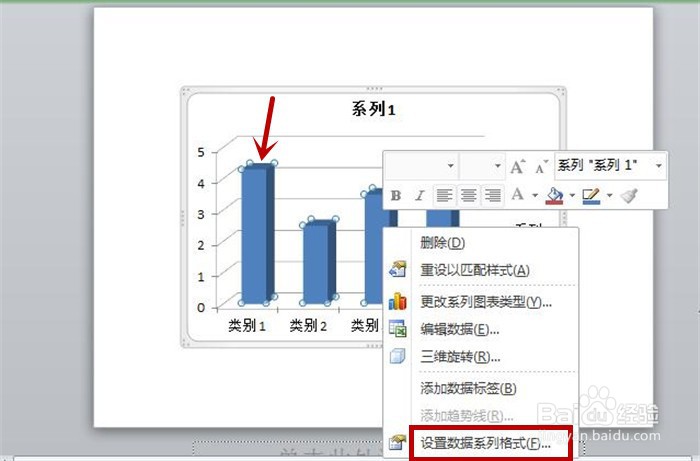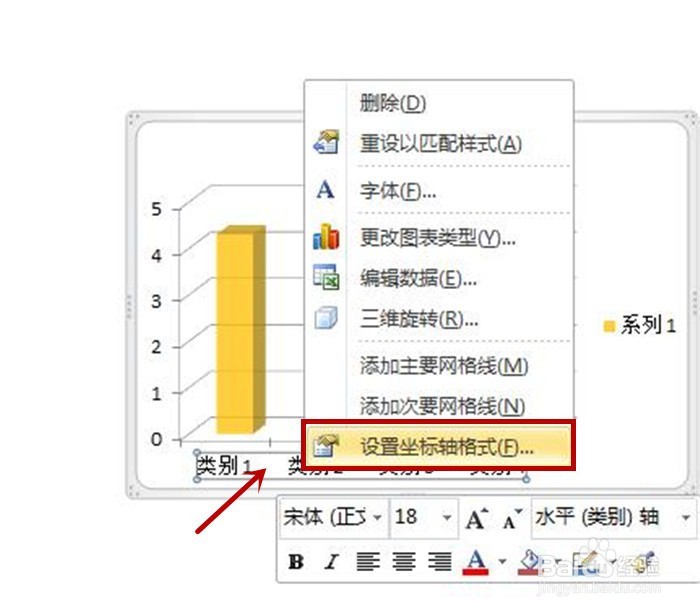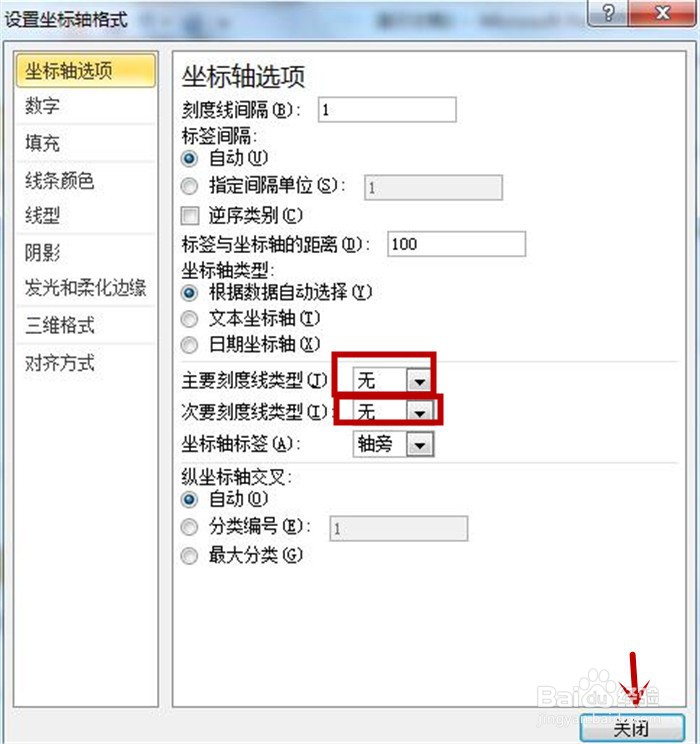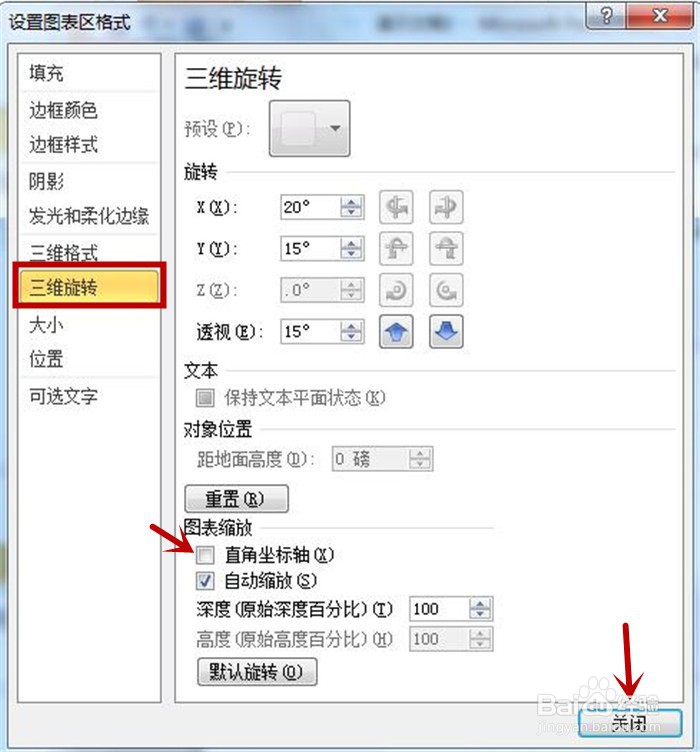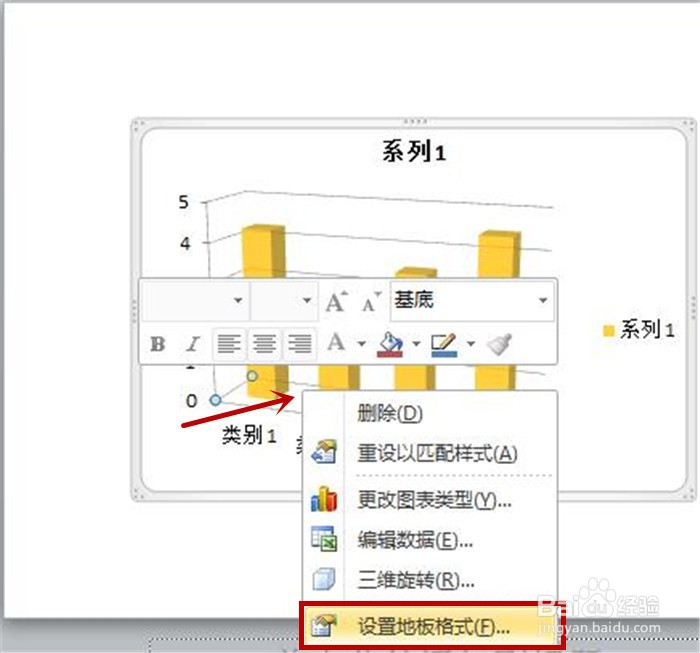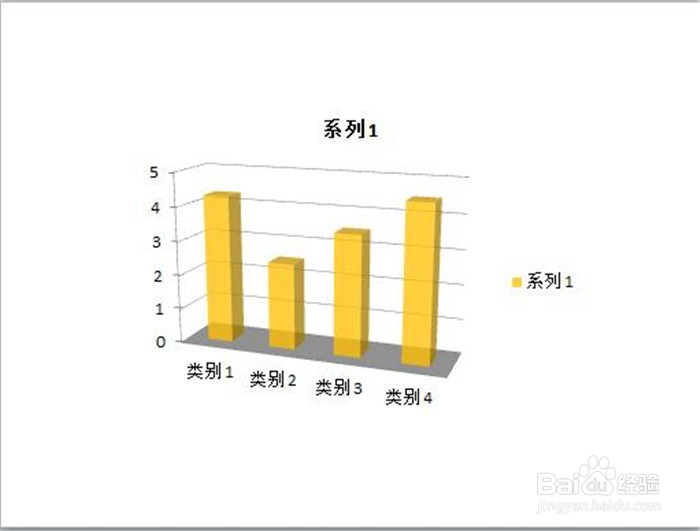1、选中“插入”选项卡,点击“图表”命令,弹出“插入图表”对话框界面,在右侧点击第四个柱形图,然后单击“确定”按钮
2、将在编辑区插入一个立体柱形图,选中立体柱然后右键,在弹出的列表中点击“设置数据系列格式”命令
3、弹出“设置数据系列格式”对话框,选中“填充”选项,在右侧选中“纯色填充”单选按钮,填烫腥治奁充颜色选中“黄色”,透明度设置为24%,然后点击“关闭”,关闭对话框
4、选中类别系列,右键在弹出列表中点击“设置坐标轴格式”命令
5、弹出“设置坐标轴格式”对话框,在“坐标轴选项”右侧,“主要刻度线类型”和“次要刻度线亿姣灵秀类型”列表框都选“无”,然后点击“关闭”按钮,关闭对话框
6、双击画布空白处,弹出“设置图表区格式”对话框,选中“三维旋转”,在右侧图表缩放下取消选中“锂淅铄旰直角坐标轴”,然后点击“关闭”按钮
7、鼠标在柱形底座右键,弹出的列表中点击“设置地板格式”命令
8、弹出“设置基底格式”对话框,在右侧选中“纯色填充”单选按钮,填充颜色设成灰色,然后点击“关闭”按钮
9、到此,全部设置完成,我们将看到一个立体柱形图